0017 MPSW7(树莓派5的SSD和WiFi7)
关键词
树莓派5、Raspberry Pi 5、2230、2242、2280、Pi OS、Ubuntu、NVMe SSD、PCIe扩展、固态硬盘 X1、WiFi7
一、简介
MPSW7是针对树莓派5设计的支持NVMe协议的SSD扩展板,同时也是专为树莓派5设计的WiFi7扩展板,本扩展板支持2230、2242和2280尺寸的SSD。可从SSD启动系统,也可以从TF卡启动系统SSD仅做存储用途。树莓派5板载一个16Pin的PCIe接口,我们可以通过该接口外挂各种PCIe设备。在树莓派系统下使用WiFi7需安装驱动,而在Ubuntu系统下即插即用。本模块也支持WiFi5和WiFi6。
二、硬件资源
1. 支持NVMe协议2230/2242/2280尺寸固态硬盘(默认焊接2280固定柱);注意:不支持NGFF和SATA协议的盘;
2. 采用0.5mm间距16Pin PCIe2.0 x1接口连接;
3. 采用1.5A高效DC-DC电路,可支持绝大部分固态盘(受限于x1接口,固态盘的实际峰值功耗仅为额定功耗的1/3);
4. 一路5V电源指示灯("PWR"),一路硬盘工作状态指示灯,一路WiFi运行指示灯("ACT");
5. 采用内凹开槽设计,40Pin上方无遮挡不影响杜邦线连接;
6. 预留CSI/DSI出线槽;,支持0.5mm间距的22Pin电缆和1mm间距的15Pin线缆;
7. 专为树莓派5设计的PCIe扩展板;
8. 支持M.2 E-KEY PCIe(BE200),同时支持WiFi6和WiFi5,如AX210、AX200、MT7922、intel 8265C;
9. WiFi模块自带的蓝牙接口通过1.25mm 4Pin USB引出,要使用蓝牙功能需要将此USB连接至树莓派5的USB2.0口,且搭配驱动和Profile方可使用;
10. 沉金工艺,PCB板符合UL和RoHS认证。采用高效DC-DC电路,无铅生产;
11. 四个M2.5固定孔,板子上方内凹设计,方便40pin GPIO的操作使用;
12. 可选PCB天线或SMA天线,IPEX4接口;
三、系统烧写及设置
3.1 概述
本文档采用树莓派OS和Ubuntu系统进行测试。
树莓派OS的版本为2024-07-04-raspios-bookworm-arm64.img.xz,树莓派OS下载地址:
https://www.raspberrypi.com/software/operating-systems/#raspberry-pi-os-64-bit
Ubuntu系统的版本为ubuntu-24.04-preinstalled-desktop-arm64+raspi.img.xz,Ubuntu OS下载地址:
https://ubuntu.com/download/raspberry-pi
3.2 系统烧写在SD(TF)卡上
3.3 系统烧写在SSD硬盘上
四、树莓派系统下使用演示
4.1 安装WiFi7驱动
注意:一旦安装成功WiFi7驱动,树莓派5原有的WiFi模块将不可用!
4.1.1 更新系统和头文件
在树莓派终端下执行:
sudo apt-get update
sudo apt install -y raspberrypi-kernel-headers firmware-iwlwifi flex yacc
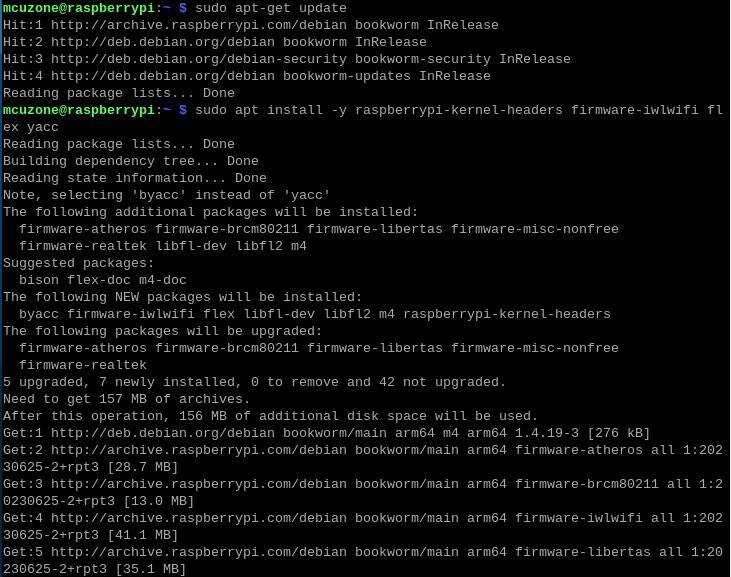
4.1.2 下载及解压源码
在树莓派终端下执行:
mkdir wifi && cd wifi
wget http://www.mcuzone.com/wiki/0011_MPW7/backport-iwlwifi-20231029.tar.bz2
sudo tar -xvf backport-iwlwifi-20231029.tar.bz2
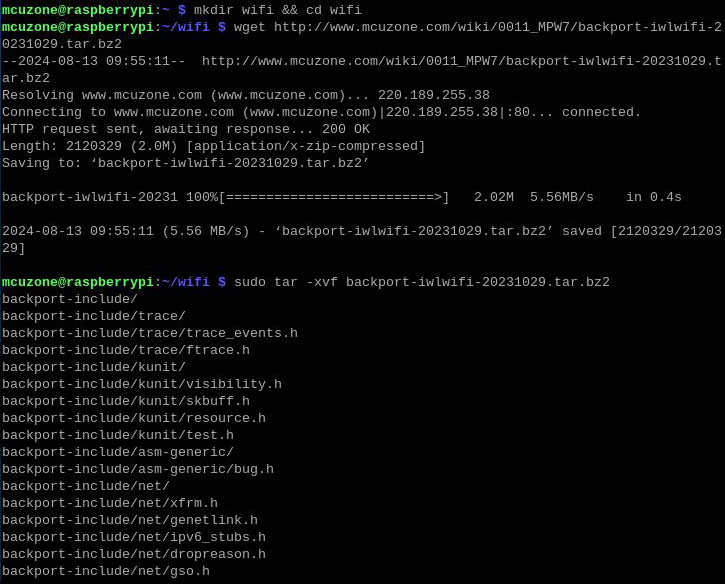
4.1.3 准备编译环境
在树莓派终端下执行:
sudo make defconfig-iwlwifi-public
sudo sed -i 's/CPTCFG_IWLMVM_VENDOR_CMDS=y/# CPTCFG_IWLMVM_VENDOR_CMDS is not set/' .config
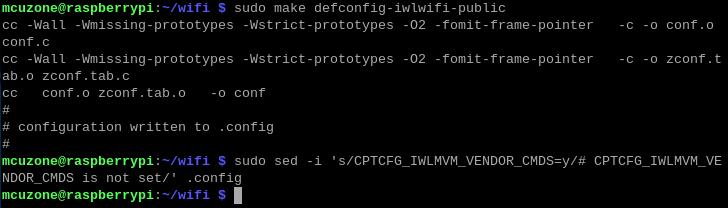
4.1.4 编译源码
在树莓派终端下执行:
sudo make -j 4
sudo make install
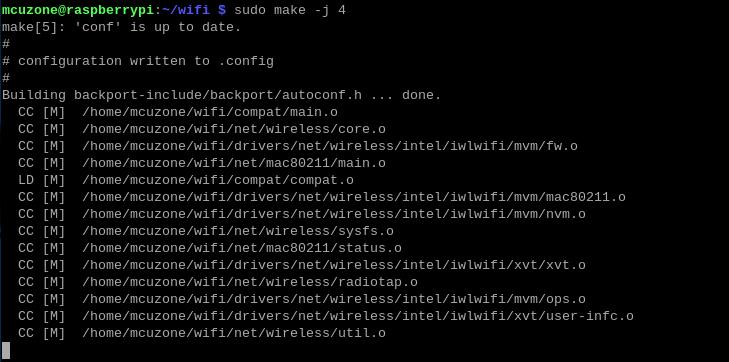
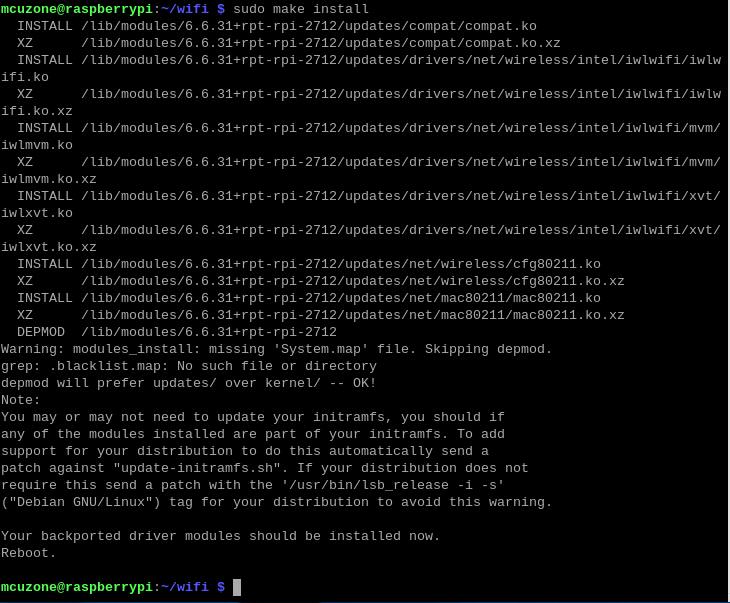
此时提示重启系统。请先不要重启。
4.1.5 安装固件
在树莓派终端下执行:
cd ..
cd Downloads
wget http://www.mcuzone.com/wiki/0011_MPW7/firmware_wifi7.zip
unzip firmware_wifi7.zip
sudo cp iwlwifi-gl-c0-fm-c0-86.ucode /lib/firmware
sudo cp iwlwifi-gl-c0-fm-c0.pnvm /lib/firmware
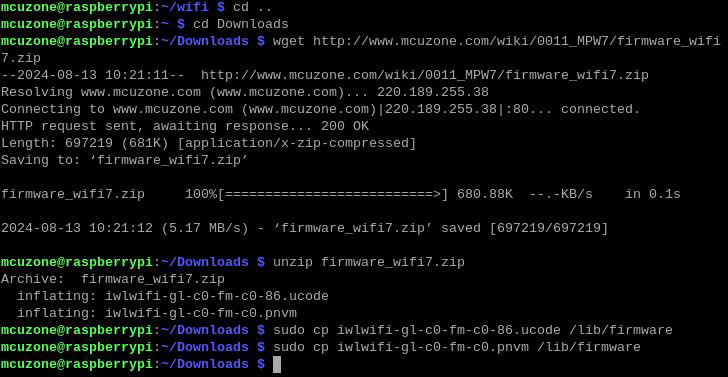
最后重启系统:
sudo reboot
4.2 无线模块测试
重启系统后,我们就可以在网络连接里面使用WiFi7模块连接无线AP了:
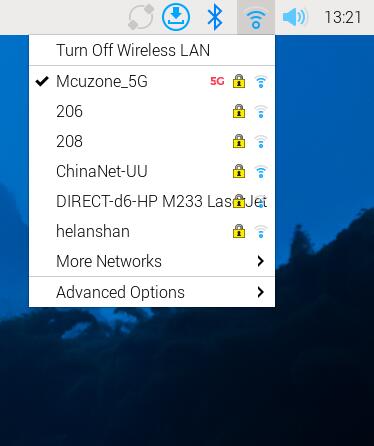
在网络连接的信息中,我们也可以看到这个驱动为iwlwifi的网络连接:
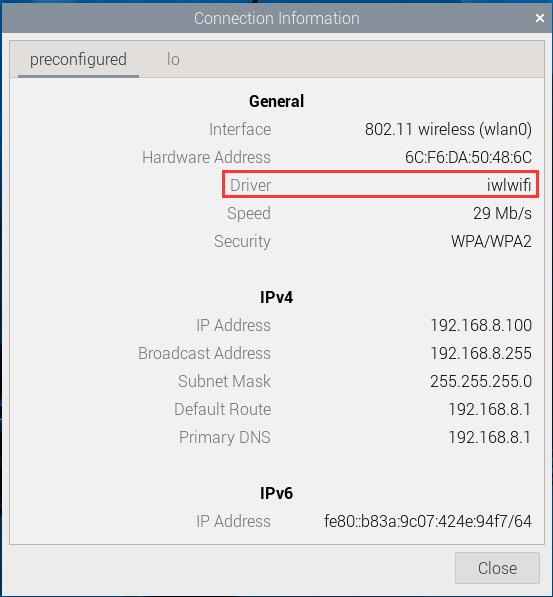
通过WiFi7模块连接外网(200M宽带)测速,结果如下:

注意:网络测速受网络环境和测试方法影响,速度请以实际为准,本测试仅供参考。
4.3 SSD硬盘测试
关于对SSD硬盘的基本操作,我们可以参考以下链接:
因为MPSW7无法工作在PCIe Gen3模式下,所以我们无需更改PCIe模式,直接使用hdparm软件测试速度即可。
在树莓派终端下运行df,查看SSD分区名为nvme0n1p1:
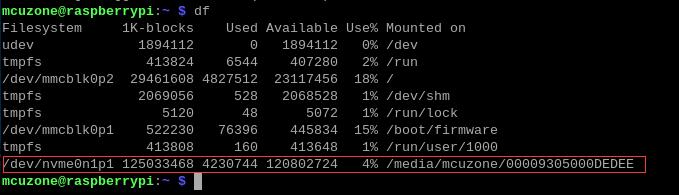
运行命令,可多次运行,测试多次硬盘速度:
sudo hdparm -t /dev/nvme0n1p1
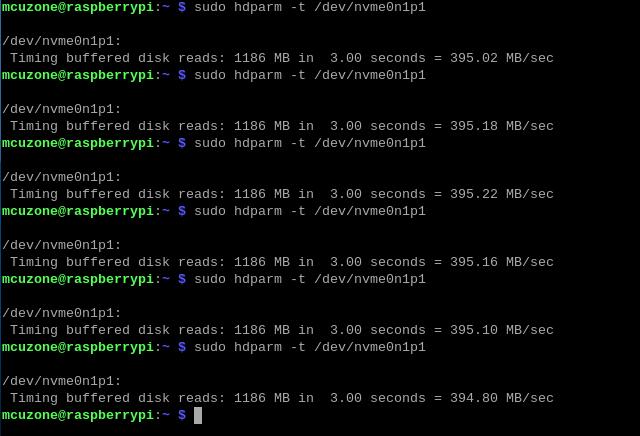
可见此测试硬盘的运行速度为395Mbps左右。
注意:硬盘运行速度受硬盘质量、硬盘上的文件存储情况等多种因素影响,以上测试结果仅供参考,不作为实际产品的最终参数。
五、Ubuntu系统下使用演示
5.1 WiFi7无线模块测试
WiFi7模块在Ubuntu系统下即插即用,系统启动后在屏幕右上角的“Wi-Fi”里有一个“PCI Wi-Fi”,即是这个WiFi7模块:
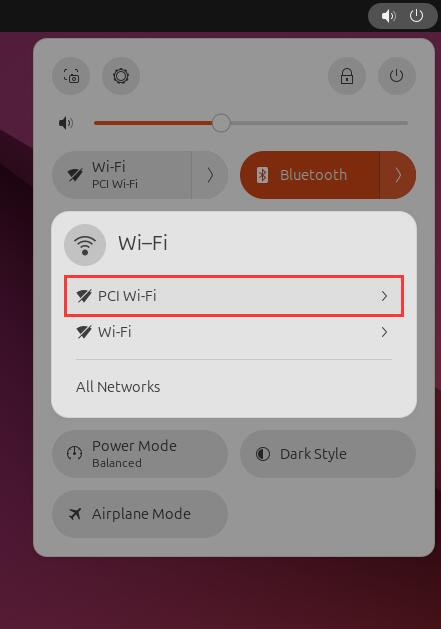
使用该“PCI Wi-Fi”连接无线AP后,在“All Networks”里面可以看见一个名为Intel的无线WiFi,这个就是该WiFi7模块:
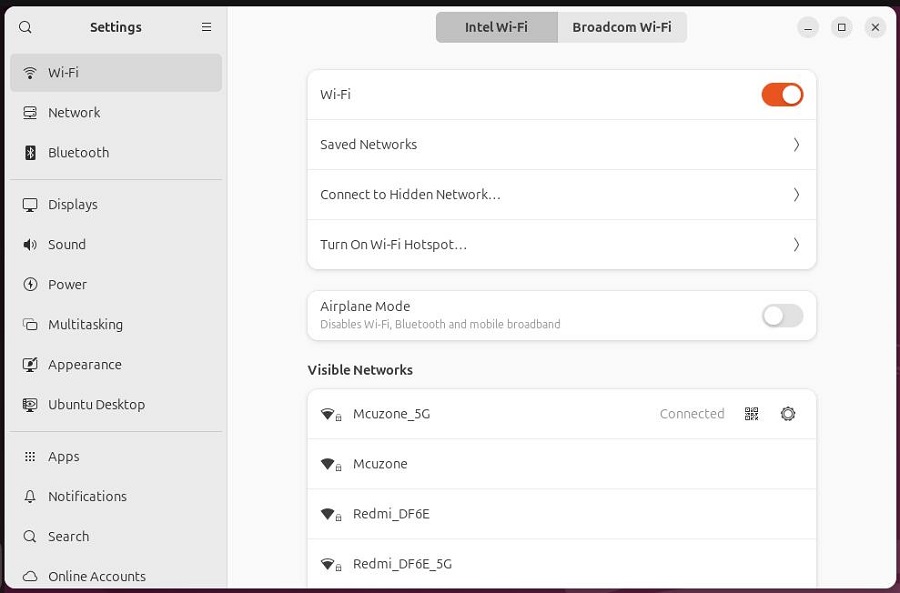
通过WiFi7模块连接外网(200M宽带)测速,结果如下:
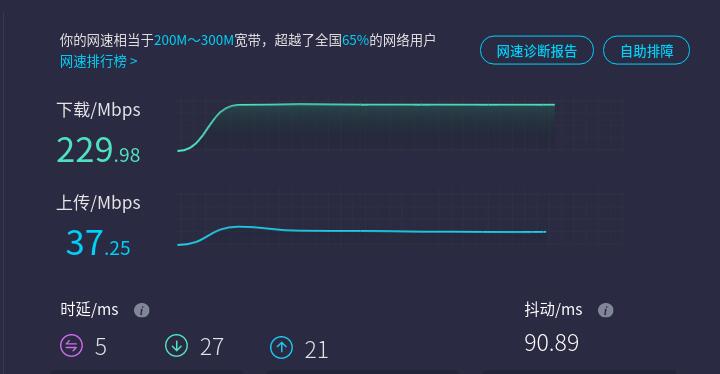
注意:网络测速受网络环境和测试方法影响,速度请以实际为准,本测试仅供参考。
如果使用Ubuntu内置的Firefox浏览器时运行速度很慢或者经常无响应,建议安装轻量浏览器Falkon:
sudo apt install falkon
5.2 SSD硬盘测试
关于对SSD硬盘的基本操作,我们可以参考以下链接,除了SSD用作存储扩展中与树莓派OS下操作略有不同,其余部分基本相同:
因为MPS2.5G无法工作在PCIe Gen3模式下,所以我们无需更改PCIe模式,直接使用hdparm软件测试速度即可。
在Ubuntu终端下运行df,查看SSD分区名为nvme0n1p1和nvme0n1p2:
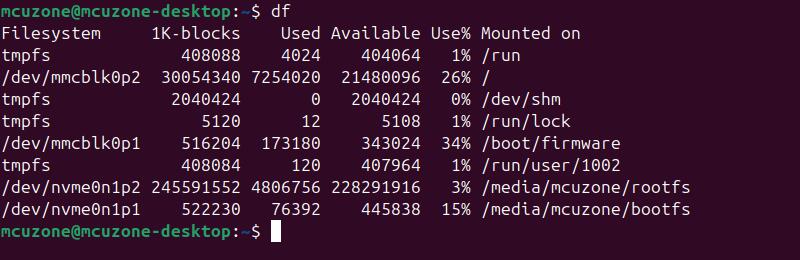
我们选一个进行测速:
sudo hdparm -t /dev/nvme0n1p1
运行命令,可多次运行,测试多次硬盘速度:
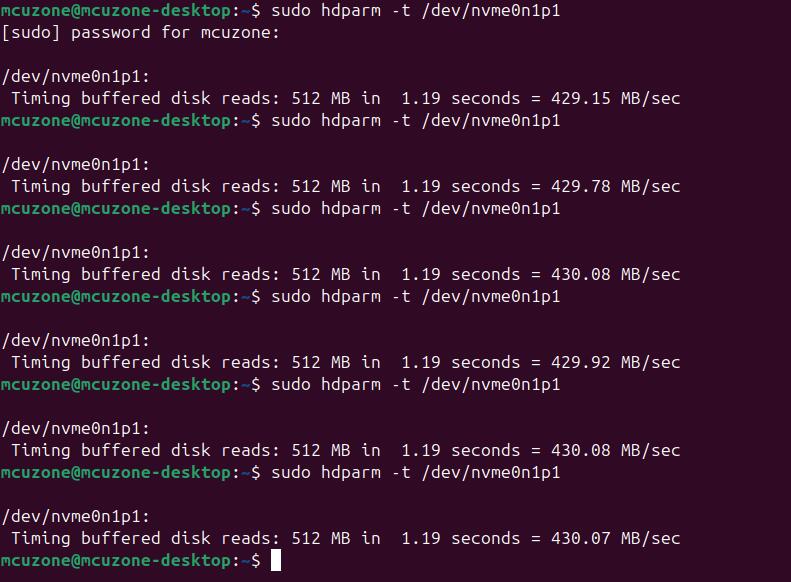
可见此测试硬盘的运行速度为430Mbps左右。
注意:硬盘运行速度受硬盘质量、硬盘上的文件存储情况等多种因素影响,以上测试结果仅供参考,不作为实际产品的最终参数。
联系我们
电话:13957118045
如本页面有任何疏漏、错误或者侵权,请通过上述途径联系我们,谢谢!
Copyright 2004-2024 野芯科技




 QQ:8204136
QQ:8204136